设计制作课程表
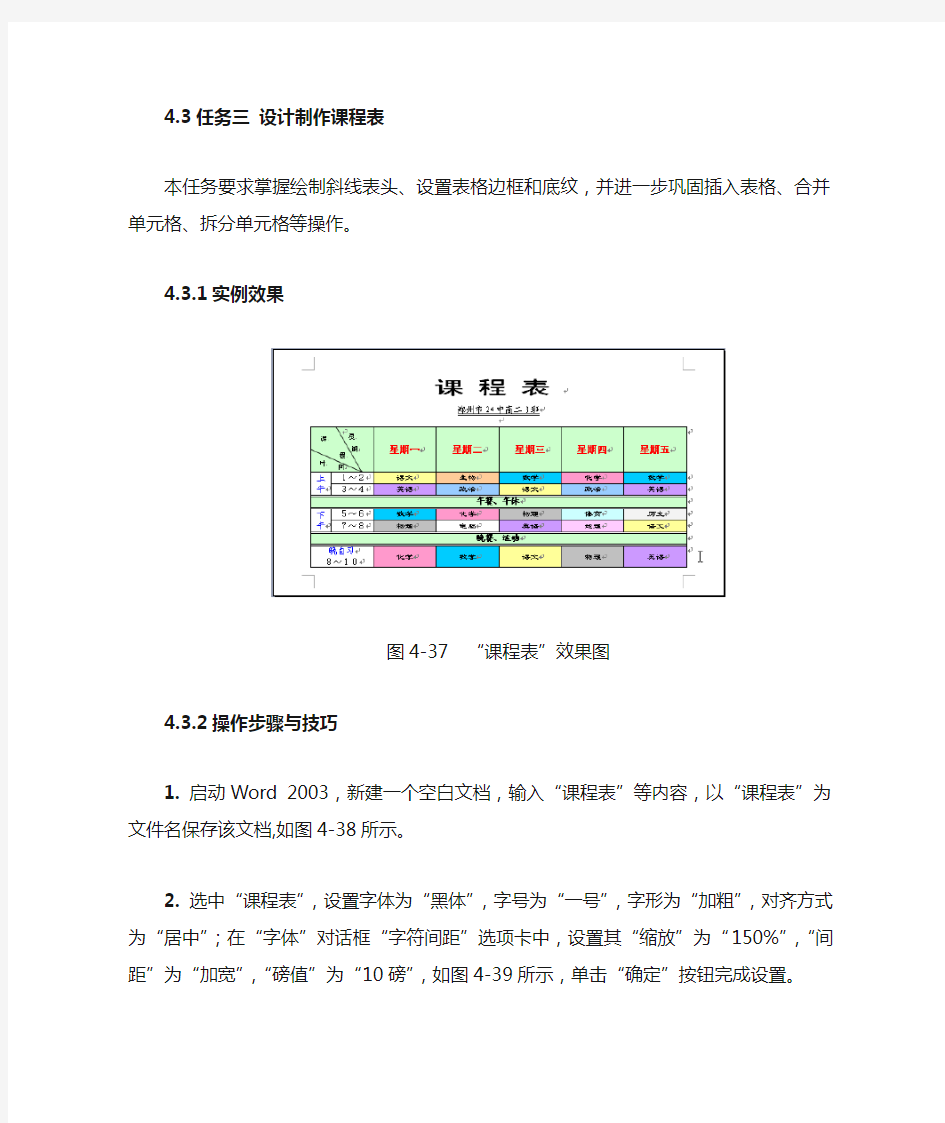
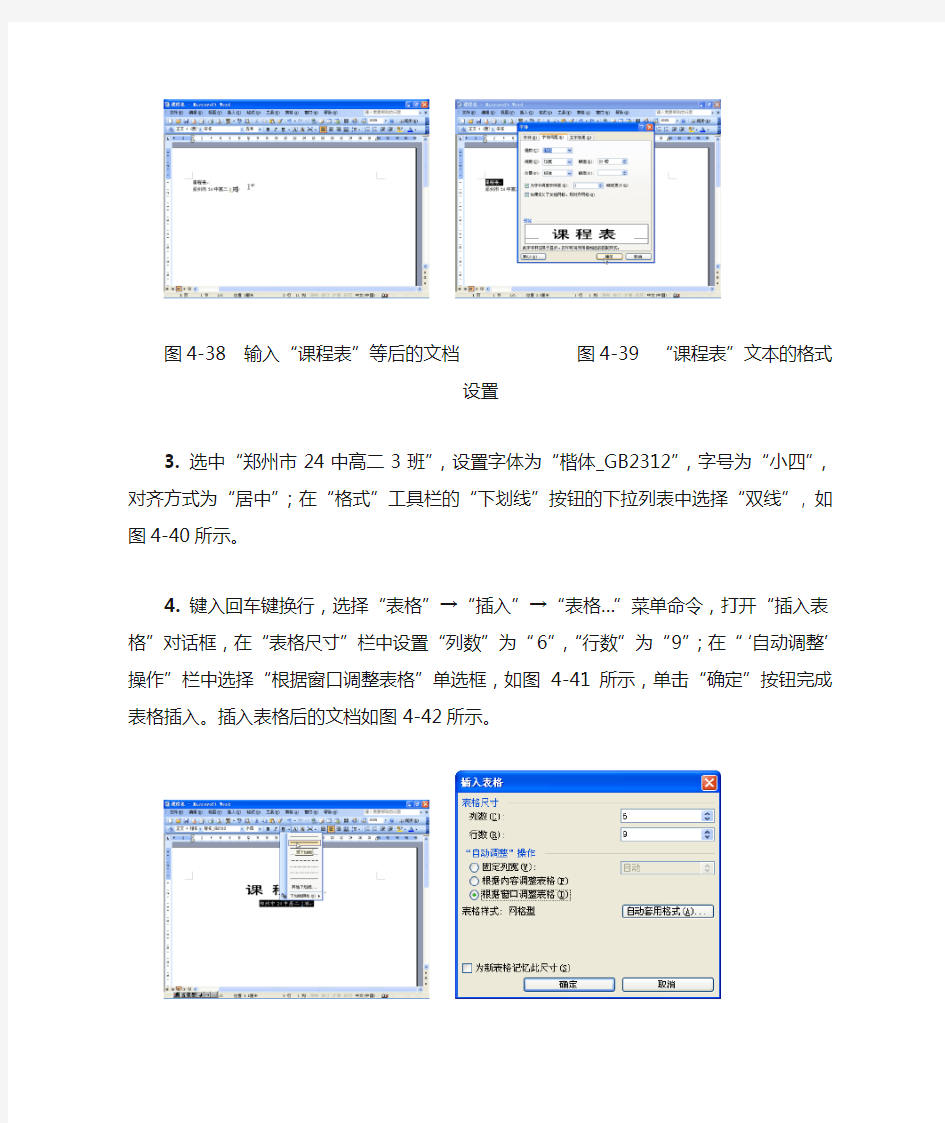
4.3任务三设计制作课程表
本任务要求掌握绘制斜线表头、设置表格边框和底纹,并进一步巩固插入表格、合并单元格、拆分单元格等操作。
4.3.1实例效果
图4-37 “课程表”效果图
4.3.2操作步骤与技巧
1. 启动Word 2003,新建一个空白文档,输入“课程表”等内容,以“课程表”为文件名保存该文档,如图4-38所示。
2. 选中“课程表”,设置字体为“黑体”,字号为“一号”,字形为“加粗”,对齐方式为“居中”;在“字体”对话框“字符间距”选项卡中,设置其“缩放”为“150%”,“间距”为“加宽”,“磅值”为“10磅”,如图4-39所示,单击“确定”按钮完成设置。
图4-38 输入“课程表”等后的文档图4-39 “课程表”文本的格式设置
3. 选中“郑州市24中高二3班”,设置字体为“楷体_GB2312”,字号为“小四”,对齐方式为“居中”;在“格式”工具栏的“下划线”按钮的下拉列表中选择“双线”,如图4-40所示。
4.键入回车键换行,选择“表格”→“插入”→“表格…”菜单命令,打开“插入表格”对话框,在“表格尺寸”栏中设置“列数”为“6”,“行数”为“9”;在“‘自动调整’操作”栏中选择“根据窗口调整表格”单选框,如图4-41所示,单击“确定”按钮完成表格插入。插入表格后的文档如图4-42所示。
图4-40 为选择文本添加下划线图4-41 “插入表格”对话框
5.将光标定位于第1行第1列,选择“表格”→“绘制斜线表头…”菜单命令,打开“插入斜线表头”对话框,根据实际需要在“表头设置”栏的“表头样式”中选择“样式二”,在“行标题”中输入“星期”,在“数据标题”中输入“课程”,在“列标题”中输入“时间”,“字体大小”选择“小五”,如图4-43所示。单击“确定”按钮弹出“提示表头单元格太小,无法包含所有标题内容…”的一个对话框,如图4-44所示。若单击“取消”按钮则返回“插入斜线表头”对话框,重新调整斜线表头的设置后再单击“确定”按钮;若单击“确定”按钮则继续插入表头,但插入的表头内容可能因单元格太小而无法全部显示,此时可通过拖动调整其大小来使内容全部显示。
图4-42 插入表格后的文档图4-43 为光标所在单元格“插入斜线表头”
6. 合并表格第4行和第7行所有单元格,合并表格第1列中部分单元格,很显然表格最下边多了一行,选中最后一行或倒数第2行,选择“表格”→“删除”→“行”菜单命令,将删除多余的一行。此时文档如图4-45所示。
图4-44 出现的“插入斜线表头”提示对话框图4-45 合并拆分部分单元格后的表格
7.向表格中输入如图4-46所示表格中的内容。选中整个表格,在“表格和边框”工具栏中,选择“中部居中”对齐方式,如图4-47所示。
提示:每门课程第一次输入时要将光标定位在相应的单元格中输入,再次输入同门课程时只需执行“复制”、“粘贴”操作即可。
图4-46 “输入内容”后的表格图4-47 设置表格内容的“中部居中”对齐
提示:输入表格内容时,可以看到表格中输入内容也加了双下划线,可等内容均输入完后,打开“字体”对话框,在“字体”选项卡的“所有文字”栏的“下划线线型”中选择“无”后单击“确定”按钮即可。
8. 设置表格中第1列文字与“午餐、午休”、“晚餐、运动”为“楷体GB_2312”,所有“星期”为“黑体、四号、加粗”,所有“课程”为“隶书、小四”,如图4-48所示。
9.选中表头行、第4行和第7行,选择“格式”→“边框和底纹…”菜单命令,打开“边框和底纹”对话框,在“底纹”选项卡中选择“填充颜色”为“浅绿”后单击“确定”按钮完成设置,如图4-49所示。用同样的方法为不同的课程设置不同颜色的底纹。
图4-48 “表格中内容”格式设置后的表格图4-49 为选中行添加底纹
10. 选中“星期一”至“星期五”,单击“格式”工具栏上的“字体颜色”按钮旁边的下拉箭头选择“红色”;选中“上午”、“下午”、“晚自习”文本,设置其颜色为“蓝色”,如图4-50所示。
11. 选中第4行和第7行,选择“格式”→“边框和底纹…”菜单命令,打开“边框和底纹”对话框,选择“边框”选项卡,“设置”为默认值“方框”,在“预览”栏中单击“上边框”按钮和“下边框”按钮去掉选择行的上边框和下边框,然后在“线型”栏选择“双线”,再次单击“上边框”按钮和“下边框”按钮为选择行添加上边框和下边框,单击“确定”按钮完成设置,如图4-51所示。
图4-50 所有底纹设置后的表格图4-51 为表格部分行设置边框
提示:通过“字体”选项卡的“所有文字”栏的“字体颜色”也可设置字体颜色。
12. 选中整个表格,单击“格式”工具栏中的“居中”按钮使整个表格水平居中对齐。再次单击“保存”按钮,将修改后的文档以原文件名重新保存。
4.3.3思考与练习
1.选择题
1)在表格中绘制斜线表头应选择()菜单命令。
A. “表格”→“插入”→“表格…”
B. “表格”→“绘制斜线表头…”
C. “表格”→“插入”→“行”
D. “表格”→“插入”→“列”
2)要设置表格的边框应选择()菜单命令。
A. “格式”→“段落”
B. “格式”→“边框和底纹…”
C. “格式”→“分栏…”
D. “表格”→“插入”→“表格…”
2. 操作题
在Word 2003中建立如图4-52所示包含有表格的文档。
1)标题“课程表”格式为“黑体、小二、粗体、居中对齐、段后10磅”,“字符间距”为“加宽,10磅”。
2)“某中专汽车专业(3+2)05-1班”格式为“宋体、五号、居中对齐”,下划线为“波浪线”。
3)第1个单元格字体为“小五、宋体”,表格中“星期一”至“星期五”均为“隶书、四号”,表格中其余字体均为“宋体、小四”,“上午、下午、晚上”为“粗体”。
图4-52 作业效果图
《我们的课程表》教案新部编本
教师学科教案[ 20 – 20 学年度第__学期] 任教学科:_____________ 任教年级:_____________ 任教老师:_____________ xx市实验学校
《我们的课程表》教案 中山市大涌南文小学冯文元 一、教材分析 该内容选自于广东省中山市教育局教学研究室编写的小学信息技术四年级课本第四章第三节。 1、课时安排(1课时) 2、教材编排 本节安排在《新年联欢会海报》和《我的周末计划》章节之后,学生已经掌握设置字体、字号和颜色的方法,了解了如何插入表格以及对表格的美化,这些知识与技能是本课时学习的基础。 二、学生分析 1、教学对象:小学四年级学生; 2、已经掌握在Word程序中对文字和表格的基本操作和美化; 3、活泼好动、表现欲望强,对信息技术课程具有兴趣十分浓厚; 4、能发现问题,并热衷于和同学交流操作心得; 5、信息技术学习的积极性较高,但自觉性不够。 三、设计思想与理念 本节课分析范例作品,引导学生欣赏作品,并分析作品的特点;通过示范教学,让学生学习和掌握各种工具和技巧;学生进行自主创作,教师随堂指导;组织小组比赛,提高创作效率和热情;最后通过作品欣赏和评价,展示学生的优秀作品。 在整个教学过程,教师大力鼓励学生自主探究和小组的交流和协作学习,体现了“以教师为主导、学生为主体”的教学原则,以实践操作为主线的教学理念。 四、教学目标: 1、知识与技能: (1)复习如何插入表格; (2)通过文字设置工具美化表格; (3)利用图片资源美化表格。 (4)学会表格自动套用格式快速美化表格。 2、过程与方法: 通过范例教学、任务教学、自主探究学习和小组协作学习等方式来完成教学任务:谈话导入→范例教学(归纳元素)→依托教材(感知技巧)→自主探究(动手感知)→作品评价(监督引导)→小组协作(修改完善)→展示交流(共同进步)→总结升华(收获未来) 3、情感态度与价值观: (1)培养学生积极探索、大胆尝试的精神,提高学生的实践能力和学习能力; (2)培养学生欣赏和评价他人作品的能力; (3)创作活动中,提高与他人交流、协作的能力; (4)经历运用所学的技能来解决实际问题的过程,体会信息技术的作用。 五、教学手段
小学《制作课程表》教学设计
《制作课程表》教学设计 一、教学分析 (一)教材分析: 本节课是信息技术区本教材四年级的第二课《制作课程表》,同时也是河北教育出版社、河北教育音像出版社出版的四年级第三课《制作课程表》的第一课时的“制作班级课程表”。课程表用二维思想表达课程时间安排的信息,通过观察课程表的首行、首列和其他单元格,能得出课程和时间的关系。本课教材分三个部分,第一个部分是利用已学的内容插入一个表格并使用“字体”或“边框和底纹”工具对表格进行装饰;第二个部分是合并单元格,第三部分是为表格绘制斜线表头。 本节课学习之前学生已经学习了word的大部分知识和插入表格的方法,本节课是word 的表格设计的一堂课,本课巩固表格中的字体、边框和底纹的设置,学习合并单元格和绘制斜线表头,为以后表格设计奠定基础。 本课采用任务驱动,小组协作结合的方法,从学生感兴趣的动画片入手,激发学生的制作热情。培养学生自主探索问题、解决问题的能力和学生独立自主、互帮互助的学习方法。通过学习,不光使学生掌握制作表格的知识技能,更重要的是会灵活应用到实际生活中去。 (二)学生分析: 四年级学生对电脑的学习已有一年半的时间了,具有一定的信息技术学习能力和理解能力。在本课学习之前,学生也已经学习了word程序的基础操作,对word程序有了一定的了解。学生能够录入汉字,也能对键盘和鼠标进行基本的操作,能够插入表格。因此在本课教学中应以学生为主体,引导学生利用所学知识解决生活中的实际问题。让学生在课堂中能充分发挥自己的主观能动性,采用自主探究式、协作学习式教学方法,培养学生的自主学习意识。 (三)环境分析: 本课需要word软件,电子网络教室、局域网络环境,服务器提供web服务和ftp服务,便于学生实际操作和作品上传展示。 本节课采用网站学习的方式,在“制作课程表”这个学习任务的促使下,学生利用网站能够独立自主的,有选择的学习,最终牢固掌握制作课程表的知识和方法,使绝大多数学生都能独立的制作课程表。为此学习网站设有网站首页、电子教材、课程表、学习内容、素材图库、拓展延伸、作品上传、在线交流八大板快。其中网站首页以《喜羊羊与灰太狼》的主题曲引入揭示这节课的课题——制作课程表,激发学习兴趣;电子教材中是这节课内容的电子书;课程表中有慢羊羊村长标准的课程表及懒羊羊未做完的课程表,有助于对比好坏;学习内容里下设了学习目标、知识回顾、闯关任务三项,知识回顾部分有关于表格的知识以及表格插入、插入行或列、删除行或列等等的方法,用于学生复习旧知识。闯关任务作为驱动任务促使学生自主学习、合作探究;素材图库为学生提供拓展延伸的素材图片;拓展延伸作为学生提高能力的另一驱动任务;作品上传用于学生按照分组上传自己的作品,分组点评。在线讨论用于学生交流学习心得、总结收获的平台;总之学习网站是这节课学习的核心,它将促使学生自主学习、合作探究,从而为学生创造一个自主学习的平台。 二、教学目标: (一)知识与技能 1、熟练掌握设置表格中的字体、边框和底纹的设置。 2、学会制作简单的课程表,对表格的制作过程及制作方法有清晰的认识. 3、学会合并单元格。 4、学会绘制斜线表头。 (二)过程与方法
课程表的教案
第3课制作课程表 教者:龙文区实验小学郑英财 教学内容:福建教育出版社小学四年级下册的单元格的合并与拆分,在单元格中绘制斜线,用擦除线框工具擦多余的线框,在单元格中输入文字 教学目标: 1、会按照课本的详细步骤制作课程表 2、通过自主学习及实践操作,了解探究性学习、合作性学习、自主性学习的方法; 3、通过自主学习,合作探究,激发学生动手操作的兴趣及培养学生合作交流,相互帮助的意识;增强学生成就感。 教学重、难点: 斜线表头的绘制 教学准备: 网络教室、深蓝易思广播教学系统 教学过程: 一、导入 师:(出示一张班级课程表)同学们,大家看看这是什么?这是学校为了方便老师和同学们查询课程而制作的通讯录,我们要查今天自己班级要上哪些课很快就能查到。 今天,我们就来学习怎么制作一张课程表。等大家学会了,就可以自己来制作一张班级课程表,这样,以后大家就不用再手工抄写课程表了。 二、新授:制作空白课程表 活动一: 1、根据课本14-17页的操作步骤,完成一个7行9列的表格,并按课本第13页图3-1进行表格的合并操作,按课本第17页图3-8进行表格的拆分操作。 师:先示范操作一遍,在操作的过程中强调一些注意事项,对于学生操作中可能碰到的问题进行特别交待。形成阶段性任务后让学生观察一段时间,以明确阶段性任务。 生:对照课本中的步骤,自已独立完成任务。在操作的过程中,可以同桌互助,小组互助。 教师允许小组中完成任务的同学作为小老师检帮助本组同学完成任务并进行检查。 师:到同学中去,边检查,边指导。针对检查中发现的问题决定是否暂时中断练习进行再强调。 活动二: 1、绘制斜线。 2、擦除表格线框。 3、输入文字。 师:示范操作。复习通过视图—工具栏的方法打开特定工具栏的方法,复习调整列宽 的方法。 师:在绘制斜线表头时,同时也教授学生使用“表格—绘制斜线表头”的方法,并比
【幼儿教案】幼儿园大班科学《认识课程表》教案设计
参考范本 【幼儿教案】幼儿园大班科学《认识课程表》教案设计 ______年______月______日 ____________________部门
认识课程表 设计意图: 幼儿上学以后,首先要学会看课程表,知道每天需要带哪些课本,知道下一节该上什么课,以便提前做好准备,这样会避免许多麻烦,给孩子的学习带来方便。为此,我设计了大班科学活动《认识课程表》。 活动目标: 1、学会看课程表,知道课程表的基本结构和作用。 2、能按要求快速准确地找课。 3、简单了解幼儿园生活与小学生活的不同,强化幼儿作小学生的角色意识。 活动重点:引导幼儿学会看课程表,能按要求迅速准确地找课。 活动准备: 小学一年级课程表1张;卡片若干份(与幼儿人数相等);一年级课本一套 活动过程: 一、谈话引出课题,简单了解小学生活和幼儿园生活的不同
师:再过一段时间,小朋友就要上一年级了,成为一名自豪的小学生,小学和幼儿园有许多不一样的地方: 1、上课程序不同(教师引导幼儿进行演示) 2出示一年级课本并引发问题:每天都需要带哪些课本去上学呢?上课了,需要提前拿出什么课本做好准备呢?(幼儿交流后教师点题)今天,我们一起来认识《课程表》,认识了《课程表》,这些问题就很容易解决了。 二、观察认识课程表,了解课程表的结构 1、出示课程表,组织幼儿通过观察认识课程表 (1)请小朋友仔细观察一下:说说课程表上都有什么? (2)请小朋友们讨论一下:课程表上的数字和汉字都表示什么意思呢? 教师引导幼儿逐一分析(先分析汉字数字,再分析阿拉伯数字,最后了解汉字。) 2、幼儿学会看课程表,能快速准确地按要求找课 (1)请小朋友找出星期一都上什么课、每节课的节次是什么、星期一需要带哪些课本去上学(同样方法找出星期三的课)。
(完整版)小学课程表电子模板
e a n d A l l t h i n g s i n t h e i r b e i n g a r e g o o d f o r s 次旦卓嘎课程表 时 间类 别星期一星期二星期三星期四星期五 早读第一节 第二节第三节 上 午第四节 第五节 第六节 下 午 第七节
e a n d A l l t h i n g s i n t h e i r b e i n g a r e g o o d f o r 纳金小学课程表 时 间类 别星期一星期二星期三星期四星期五早读第一节第二节第三节 上午第四节 第五节 第六节 下 午 第七节 晚读
e a n d A l l t h i n g s i n t h e i r b e i n g a r e g o o d f o r s o ***附小二年级(3)班课程表 时 间 类 别 星期一星期二星期三星期四星期五 上学时间第一节 第二节第三节 上 午第四节 第五节 第六节 下 午 第七节 放学时间
e a n d A l l t h i n g s i n t h e i r b e i n g a r e g o o d f o r 纳金小学数学课程表 时 间 类 别星期一星期二星期三星期四星期五 早读第一节 第二节第三节 上 午第四节 第五节 第六节 下 午 第七节 放学时间
e a n d A l l t h i n g s i n t h e i r b e i n g a r e g o o d f o 纳金小学数学课程表 时 间 类 别 星期一星期二星期三星期四星期五 早读第一节 第二节第三节 上 午第四节 第五节 第六节 下 午 第七节
小学信息技术教案-小学四年级《制作课程表》教学设计
小学四年级《制作课程表》教学设计 教学目标: 1. 了解课程表的结构; 2. 学会合并单元格,学会拆分单元格; 3.培养学生利用计算机解决实际问题和动手的能力,逐步形成基本的信息素养;培养学生自主学习、创新意识和自主学习的能力。教学重难点: 重点:合并单元格,拆分单元格。 难点:拆分单元格。 教学过程: 一、导入: 1、师:今天很多老师来我们学校听课。如果请你向客人老师们介绍今天开设的课程,你会怎样介绍呢?请看,我们班有两位同学是这样介绍的。(课件播放) 2、师:哪一种方法更直观?更清楚? 3、师:小小表格作用还真不小。这节课我们一起在word中制作课程表。(书写课题) 二、新授: (一)、认识课程表。
师:这是我们教室里的课程表,这一栏是我们四年4班的课 程表。在word中,我们能把课程表变成什么样子呢? 2、word制作的课程表 师:你想制作这样一张漂亮又实用的课程表吗?制作之前, 我们还得先了解它。 3、课程表的组成部分。 师:请看这张课程表,你能动脑筋观察,说出它的组成部分吗? 4、师:醒目的标题、表头、日期、课程内容、漂亮的装饰。 (二)分析制作课程需要用到的操作。 1、师:以这张课程表为范例,请你回忆学过的操作,说一说:制作这样一张课程表,需要用到哪些操作呢? 2、师:首先,要插入一个表格、需要用到合并单元格、拆 分单元格,还要输入文字,有时候根据需要得调整表格行高和列宽,制作漂亮醒目的表头,最后装饰课程表。 师:这些操作你都会吗?下面我们先动手试着做个课程表。 (三)、学生制作表格。 1、学生尝试操作,教师巡视。 2、反馈: (合并单元格、拆分表格) 3、学生继续操作
第八课我的课程表教学设计
《我的课程表》教学设计方案 汉中市陕飞二小黄勋娟
所以我们要选择合适的纸张,进行页面设置。 单击文件-------页面设置--------纸张----------自定义------------输入宽度和高度。 单击文件-------页面设置--------页边距----------上\下\左\右------------输入1cm。 2.制作表格的三种方法。 【先询问学生们他们会制作表格的方法,并让孩子示范演示操作过程】第一种:使用表格菜单创建表格 操作步骤: (1)在文档中单击要创建表格的位置,出现闪烁的光标插入点; (2)打开“表格”菜单,单击“插入表格”命令,出现“插入表格”对话框; (3)在“行数”、“列数”框中插入预定的行、列数,或用小箭头微调。(4)单击“确定”,即在光标处插入一张表格,表格格式和列宽可以留待以后编辑修改。 【老师再讲解孩子们不知道的方法做以补充说明】 第二种:手动绘制创建表格 操作步骤: (1)单击要创建表格的位置; (2)单击“表格---绘制表格“按钮,显示出“表格和边框”工具栏; (3)从“表格和边框”工具栏的“线条类型”、“线条粗细”下拉列表中选择所需的项目; (4)单击“表格和边框”工具栏中“铅笔”按钮,使鼠标指针变为笔形;
(5)确定表格的外围边框,可以从表格的一角拖至其对角; (6)依次绘制各行各列线段,将鼠标指针从线段的起点拖到线段的终点, 松开鼠标即可。 第三种:用自动表格按钮创建表格使用“插入表格”按钮,可以快捷地 创建一张简单表格。 例:在文档中创建一张6行7列的空表格。 (1)在文档中单击要创建表格的位置,该处出现闪烁的光标插入点。 (2)单击常用工具栏“插入表格”按钮,出现一个网格菜单。 (3)拖动指针,当前最大值只能选定4行5列(在网格菜单下部有提 示:4 ╳5表格)。 (4)再单击鼠标左键,则在当前插入点光标处插入一张4行5列的表 格。 (5)设置问题,怎样能使4行5列的表格变成6行7列的表格? 教学活动4 (四)练一练 刚才咱们一起学习了制作表格的方法,现在请同学们自己动手练一练 ,根据同学们量出的数据,进行页面设置设置一张大小合适的课程表纸, 然后再创建表格。 教学活动5 (五)提高活动,增加行、列 我们还可以怎样进一步美化这张课程表呢?请大家仔细观察这张课程 表,是不是缺少个漂亮的标题,怎么办呢?” 【设置老师故意犯错,引导孩子们想办法移动表格添加标题】 方法:把光标移到表格最左上角,输入回车键即可空一行,再输入表格标题名称。
“制作课程表”教学设计
【教学内容】 江苏科学技术出版社2009年7月第一版版小学信息技术(下册)第5课(第27页) 。 【设计意图】 本节课是在学生学会了打字,对Word软件有了初步认识和简单操作的基础上来开展教学的,本节课我立足激发学生求知的欲望和学习的积极性,主要采用了“创设情境法”“任务驱动法”“分层合作学习法”等课堂教学方法,始终注重以生为本,通过适时的问题引导、有针对性的操作示范、有目标有兴趣的自主探究、及时的鼓励和赞赏等不同教学手段的应用,力求使课堂教学突出趣味性、实用性、拓展性,促使学生在轻松愉悦的氛围中,积极主动参与到信息技术学习的过程中来,从而实现教学目标的高效高质完成。 【教学目标】 1.知识目标 ①掌握Word中表格制作的基本方法,并能熟练操作。 ②能独立制作、修改一些生活中常见的简单表格。 2.能力目标 通过学生的尝试操作、合作学习,培养他们良好的探究能力、操作能力、审美能力和创新能力,能将所学知识灵活运用到实际生活中去。 【教学重点与难点】 重点:Word中表格的插入与简单编辑。 难点:合理调整表格的行、列和单元格,使表格美观。 【教学对象分析】 学生已学会汉字的输入方法及选中方法。对Word窗口有了一定的认识,初步知道菜单中的一些常用命令、常用工具栏和格式工具栏上各个功能图标的位置,初步掌握了Word中文字的基本操作技能。 【课前准备】 教学配套PPT课件。 【教学过程】 一、 联系生活,导入新课 师:在我们的生活中,表格无处不在,同学们能说说你见过哪些常用的表格吗? 生:课程表、值日表、座次表、列车时刻表等等。 师:根据自己平时的观察,再结合屏幕上出示的一段文字和相关的表格(课件展示),大家想一想,相比较文字,表格有什么特点?不同的表格有哪些共同点? 生:表格直观形象,比文字更容易让人一目了然。不同的表格基本上都有一个个小格子,格子里都填有相关的文字或数据。 师:同学们能一下说出这么多的表格出来,并能找出表格的共同点,可见你们真是一个个有心人啊!我们前几节课已经学会了Word一些基本的操作,如:输入文字、修改文字、修饰文章等。其实,Word除了这些基本的操作外,还有着更多强大的功能,比如:我们教室墙壁上张贴的课程表、值日表等,就是老师利用Word的表格制作功能来制作、打印出来的。同学们,这节课我们就以课程表为例,一起来学习表格的制作。课后,老师会将同学们制作好了的课程表打印出来,送给你们!让我们一起加油。 【设计意图】通过引导学生说出生活中的表格,比较文字与表格的特点,找出不同表格的共同点,使得学生在头脑中再现表格,在感官上熟悉表格,缓解对本节课的陌生感,同时
小学四年级《制作课程表》教学设计
小学四年级《制作课程表》教学设计Teaching design of making curriculum for the fourth grade of primary school
小学四年级《制作课程表》教学设计 前言:小泰温馨提醒,信息技术是主要用于管理和处理信息所采用的各种技术的总称,主要是应用计算机科学和通信技术来设计、开发、安装和实施信息系统及应用软件。本教案根据信息技术课程标准的要求和针对教学对象是小学生群体的特点,将教学诸要素有序安排,确定合适的教学方案的设想和计划。便于学习和使用,本文下载后内容可随意修改调整及打印。 教学目标: 1.了解课程表的结构; 2.学会合并单元格,学会拆分单元格; 3.培养学生利用计算机解决实际问题和动手的能力,逐步形成基本的信息素养;培养学生自主学习、创新意识和自主学习的能力。 教学重难点: 重点:合并单元格,拆分单元格。 难点:拆分单元格。 教学过程: 一、导入:
1、师:今天很多老师来我们学校听课。如果请你向客人老师们介绍今天开设的课程,你会怎样介绍呢?请看,我们班有两位同学是这样介绍的。(课件播放) 2、师:哪一种方法更直观?更清楚? 3、师:小小表格作用还真不小。这节课我们一起在word中制作课程表。(书写课题) 二、新授: (一)、认识课程表。 师:这是我们教室里的课程表,这一栏是我们四年4班的课程表。在word中,我们能把课程表变成什么样子呢? 2、word制作的课程表 师:你想制作这样一张漂亮又实用的课程表吗?制作之前,我们还得先了解它。 3、课程表的组成部分。 师:请看这张课程表,你能动脑筋观察,说出它的组成部分吗? 4、师:醒目的标题、表头、日期、课程内容、漂亮的装饰。 (二)分析制作课程需要用到的操作。
建立班级课程表(教学设计)
第1课建立班级课程表 学科:小学信息技术签号:518 一、教学内容:电子工业出版社四年级下册第一单元第一课 二、教材分析 本课是制作表格的第一课,先让学生观察生活中的表格,了解表格的特点;再进一步认识表格的基本组成:行、列、单元格;最后认识课程表的组成部分,根据实际情况规划课程表的框架。教材中用了比较大的篇幅来帮助学生认识和规划表格,可见规划表格的重要性。规划好课程表框架后,使用Word软件插入课程表的空白表格,再输入内容,完成课程表的创建。在输入内容的过程中,教材中还着重介绍了通过键盘进行光标的定位和移动以及复制、粘贴命令的使用。通过本课的学习,学生将能进一步熟悉Word软件,知道表格的组成,学会设计表格,掌握制作表格的基本方法。 三、教学目标 1、知识与技能 (1)会插入表格,并在单元格中输入内容。 (2)掌握光标在单元格中移动和定位的方法。 (3)掌握单元格的选择并灵活运用复制、粘贴命令完成内容的输入。 2、过程与方法 (1)通过认识生活中的表格,初步理解表格的相关概念。 (2)能够规划和设计课程表,认识表格的作用。 3、情感、态度与价值观 (1)通过设计课程表,培养学生的动手能力,激发学生学习制作表格的兴趣。 (2)在制作表格的过程中,理解表格的特点和优势。 四、教学重难点 1、教学重点 (1)合理规划课程表,插入空白表格并输入文字。 (2)光标在单元格中的移动与定位。 (3)通过键盘进行复制、粘贴。
2、教学难点 表格的作用及相关概念 五、教学准备 1、教师准备: 准备一些生活中常用的表格,展示有关表格及相关概念的课件。 (2)准备两种形式的数据资料:一份文字形式,一份表格形式。 2、学生准备: (1)复习Word中文字选择等相关操作。 (2)画班级课程表草图。 六、教学过程 (一)创设情境,导入新课
信息技术[制作课程表]教学设计
信息技术[ 制作课程表] 教学设计 《制作课程表》教学设计 【教学内容】 江苏科学技术出版社2019 年7 月第一版版小学信息技术(下册)第 5 课(第27 页) 【设计意图】 本节课是在学生学会了打字,对word 软件有了初步认识和简单操作的基础上来开展 教学的,本节课我立足激发学生求知的欲望和学习的积极性,主要采用了“创设情境法”、 “任务驱动法”、“分层合作学习法”等课堂教学方法,始终注重以生为本,通过适时的 问题引导、有针对性的操作示范、有目标有兴趣的自主探究、及时的鼓励和赞赏等不同教 学手段的应用,力求使课堂教学突出趣味性、实用性、拓展性,促使学生在轻松愉悦的氛 围中,积极主动参与到信息技术学习的过程中来,从而实现教学目标的高效高质完成。 【教学目标】 1 、知识目标: ①掌握Word中表格制作的基本方法,并能熟练操作; ②能独立制作、修改一些生活中常见的简单表格; 2 、能力目标:通过学生的尝试操作、合作学习,培养他们良好的探究能力、操作能 力、审美能力和创新能力,能将所学知识灵活运用到实际生活中去。 【教学重点与难点】 重点:Word中表格的插入与简单编辑。 难点:合理调整表格的行、列和单元格,使表格美观。 【教学对象分析】 学生已学会汉字的输入方法及选中方法。对word 窗口有了一定的认识,初步知道菜 单中的一些常用命令、常用工具栏和格式工具栏上各个功能图标的位置,初步掌握了Word 中文字的基本操作技能。 【课前准备】 教学配套PPT课件 【教学过程】
一、联系生活,导入新课 师:在我们的生活中,表格无处不在,同学们能说说你见过哪些常用的表格吗? 生:课程表、值日表、座次表、列车时刻表等等。 师:根据自己平时的观察,再结合屏幕上出示的一段文字和相关的表格(课件展示),大家想一想,相比较文字,表格有什么特点?不同的表格有哪些共同点? 生:表格直观形象,比文字更容易让人一目了然。不同的表格基本上都有一个个小格子,格子里都填有相关的文字或数据。 师:同学们能一下说出这么多的表格出来,并能找出表格的共同点,可见你们真是一 个个有心人啊!我们前几节课已经学会了Word一些基本的操作,如:输入文字、修改文字、修饰文章等。其实,Word除了这些基本的操作外,还有着更多强大的功能,比如:我们教室墙壁上张贴的课程表、值日表等,就是老师利用Word的表格制作功能来制作、打印出来的。同- 1 - 学们,这节课我们就以课程表为例,一起来学习表格的制作。课后,老师会将同学们 制作好了的课程表打印出来,送给你们!让我们一起加油。 【设计意图】通过引导学生说出生活中的表格,比较文字与表格的特点,找出不同表 格的共同点,使得学生在头脑中再现表格,在感官上熟悉表格,缓解对本节课的陌生感, 同时通过承诺“打印做好了的课程表送给学生”,有效提高学生学习的积极性,增强老师 与学生的交互性。 二、学生自主探索,教师适时引导,学习新课知识 1. 举例说明,初识表格 师:刚刚同学们已经找到了不同表格的一些共同点,但是说得不是很科学和完整,下 面我们就一起来仔细认识一下表格的结构。 (课件展示一张简单的表格) 师:看这张表格,我们把横线叫行线,竖线叫列线,它们组成的小方格叫单元格。横 向的单元格叫行,竖向的单元格叫列。(配合讲解行、列、单元格的概念,课件同时展示)师:同学们仔细看看,老师插入的这张表格是由几行几列构成的? (生答:六行五列) 【设计意图】通过简单介绍表格的组成结构,让学生对表格的认识进一步科学化,为 接下来的学习奠定理论基础。
制作课程表教学设计(公开课)
《制作课程表》教学设计 课题: 制作课程表 教学目的与要求: (1)了解表格斜线表头的制作方法,掌握合并单元格的方法。 (2) 熟悉表格的常用操作,加强表格应用。 (3) 感受表格的不同表现形式和制作方法。 教学重点: 合并单元格 教学难点: 斜线表头的制作 课前准备: 网络教室,“电子教室”教学软件,word软件,表格实例教学方法:讲授法,演示法,练习法,自主探究法 教学过程:
(出示课题,制作课程表) 二、插入表格 1.师:老师在幻灯片中出示一张 画好的表格,边用鼠标指边解说:横 线我们叫行线、竖线叫列线,它们组 成的小方格叫单元格。横向的单元格 叫行,竖向的单元格叫列。 2.师:请学生在D盘建一个Word 的文档,将其重命名为自己的名字, 并将其打开。 3.师:现在让我们来制作课程表的第 一步:插入表格。你们知道几种插表 格的方法? 任务一:老师演示完插表格的方 法后,请学生上台插入一张11行7 列的表格。 教师巡视。学生演示教师强调注 意观察行和列,不要颠倒。 1.生观察 老师鼠标的移 动位置。 生:横线 竖线,格 子 2.学生, 在指定位置建 Word的文档 3.生自我 尝试插入表 格。 学生上台 演示插入表 格,边说边做。 让学生 自主探究, 发挥学生的 地位。 通过学 生演示,不 仅使学生的 主体地位得 到充分的体 现,也有利 于发现错 误,突破难 点。 三、调整表格 1.师:我们制作出来的表格我们 发现少了行或列,我们应该怎么办? 根据学生的回答演示如何操作 2.师:我们制作出来的表格我们 发现多了行或列,我们应该怎么办? 根据学生的回答演示如何操作 3.师:我们制作出来的表格它们 的单元格都是一样大小的,有的时候 我们为了美观,需要调整某些单元 格,观察这张表格和你插入的表格有 什么不同点。 师:按照老师给的提示(合并单 元格,先选定后操作。)试试看能不 1.生:插 入行或列 2.生:删 除行或列 3生:有 的单元格合在 了一起,不知 怎么办。 生:第一个单 元格有斜线, 不会操作。 调整表 格的时候采 用学生自助 尝试,小组 合作学习的 方法,而后 请学生上台 演示,在演 示有问题的 时候采用教 师演示相结 合的方法让 学生掌握知
最新制作课程表教案
我的课程表 【教学目标】 1、了解表格、行、列、单元格的概念,区分行与列。 2、学会制作简单的课程表。 3、激发学生的求知欲,培养创新意识。 【教学重点、难点】 1、重点:插入表格,认识表格的结构并根据需求设计表格。 2、难点:在单元格中输入文字,制作斜线表头,合理调整表格、美化表格。 【教材分析】本课内容通过制作课程表,让学生掌握简单表格的制作方法,并通过学习使学生学会在创建表格的基础上,学会修改和美化表格。针对本节课我主要是通过任务驱动与探究式学习进行教学。课程表是学生平时常见的东西,自己制作一张课程表能给学生带来成就感,一张与众不同的课程表又张扬了学生的个性,显示出他们的与众不同。在教学过程中始终以学生为主,让学生在实践中去发现,在制作中去寻找乐趣! 【教学准备】 多媒体网络教室,PPT课件,各种漂亮的课程表 【教学过程】 一、谈话引入课程表,导入新课 1、这节课是你们班的信息技术课,谁能告诉我今天你们班还要上哪几门课呢?(学生回答今天的课程安排)你是通过什么知道今天的课程安排?(课程表) 2、老师今天带来了一些精美的课表(展示课程表) 3、有了课程表,每天上什么课就一目了然了,那么这些精美的课程表是如何绘制出来的呢?(用电脑) 电脑可神奇了,可以设计制作出这么多好看的课表,今天我们就一起来学习用word制作课程表。 二、看生活中的表格,初步了解表格的组成 1、要用word来制作课程表,我们首先要来了解什么是表格。今天,老师还带来了一些我们日常生活中经常见到的表格,大家一起来看。(课件出示一组表格图片:食物营养统计表、卫生值日表、列车时刻表等) 2、仔细观察,这些表格都有那些共同特点?(有许多小方格,有横线、竖线) 3、师边用课件演示边讲解表格的行、列、单元格的概念:这些小方格在表格中我们叫做“单元格”,横排叫“行”,竖排叫“列”。
最新整理小学信息技术小学四年级《制作课程表》教学设计.docx
最新整理小学信息技术教案小学四年级《制作课程表》 教学设计 小学四年级《制作课程表》教学设计 教学目标: 1.了解课程表的结构; 2.学会合并单元格,学会拆分单元格; 3.培养学生利用计算机解决实际问题和动手的能力,逐步形成基本的信息素养;培养学生自主学习、创新意识和自主学习的能力。 教学重难点: 重点:合并单元格,拆分单元格。 难点:拆分单元格。 教学过程: 一、导入: 1、师:今天很多老师来我们学校听课。如果请你向客人老师们介绍今天开 设的课程,你会怎样介绍呢?请看,我们班有两位同学是这样介绍的。(课件播放) 2、师:哪一种方法更直观?更清楚? 3、师:小小表格作用还真不小。这节课我们一起在word中制作课程表。(书 写课题) 二、新授: (一)、认识课程表。 师:这是我们教室里的课程表,这一栏是我们四年4班的课程表。在word 中,我们能把课程表变成什么样子呢?
2、word制作的课程表 师:你想制作这样一张漂亮又实用的课程表吗?制作之前,我们还得先了解它。 3、课程表的组成部分。 师:请看这张课程表,你能动脑筋观察,说出它的组成部分吗? 4、师:醒目的标题、表头、日期、课程内容、漂亮的装饰。 (二)分析制作课程需要用到的操作。 1、师:以这张课程表为范例,请你回忆学过的操作,说一说:制作这样一张课程表,需要用到哪些操作呢? 2、师:首先,要插入一个表格、需要用到合并单元格、拆分单元格,还要输入文字,有时候根据需要得调整表格行高和列宽,制作漂亮醒目的表头,最后装饰课程表。 师:这些操作你都会吗?下面我们先动手试着做个课程表。 (三)、学生制作表格。 1、学生尝试操作,教师巡视。 2、反馈: (合并单元格、拆分表格) 3、学生继续操作 (四)、作品展示 1、展示部分作品。(表格设计、字体、字号、表头、装饰) 2、你是怎样装饰你的表格的?你是怎么发现这个操作的? 3、小结:(1)表格设计可以创新,但要合理。 (2)表头要醒目
四年级《制作课程表》教学设计
四年级《制作课程表》教学设计 本文从网络收集而来,上传到平台为了帮到更多的人,如果您需要使用本文档,请点击下载按钮下载本文档(有偿下载),另外祝您生活愉快,工作顺利,万事如意! 四年级《制作课程表》教学设计 【教材分析】 1.《制作课程表》是冀教版小学信息技术四年级第三课的内容。 2.主要内容是在word环境下的表格处理。是制作表格学习中的重要部分。 3.目的是学生学会插入表格,单元格合并、绘制斜线表头,进行表格编辑操作。 4.本节课也是为以后的学习打下良好的基础。此外,可以进一步培养学生思维能力,对培养学生的探索精神和创新意识都有着重要意义。 【学情分析】 1.课程表是学生每天都要接触的一个学习用品,学生的课程表大多都是手抄或半手抄的。制作一份电子的,富有个性的课程表对于学生来说无疑是新鲜的,具有挑战的。 2.本节课的教学对象为四年级学生,学生已经学习了一年的电脑,电脑操作有了一定的基础。学生已经能在word环境下熟练录入文字,对进行简单的编辑排版。并且学生已经学会在word中插入简单的表格。 【教学目标】
知识与技能:①、进一步了解表格、行、列、单元格的概念,区分行与列。②、根据需要制作表格。掌握绘制斜线表头、合并单元格等方法。过程与方法:以任务驱动和探究式学习的策略进行教学。情感态度与价值观:①、激发学生的求知欲,逐步培养学生的创造性思维能力、探索的精神。②、让学生在解决问题过程中,体会成功的快乐。 【教学重点、难点】 ①、重点:认识表格的结构并根据需求绘制斜线表头、合并单元格。 ②、难点:设计、制作斜线表头,合理调整表格、美化表格。 【教学策略】 本课内容通过制作课程表,让学生掌握复杂表格的制作方法,并通过学习使学生学会在创建表格的基础上,学会修改和美化表格。 课程表是学生平时常见的东西,自己制作一张课程表能给学生带来成就感,一张与众不同的课程表既张扬了学生的个性,又能显示出他们的与众不同。在教学过程中应该始终以学生为主,让学生在实践中去发现,在制作中去寻找乐趣!所以根据信息技术课的特点,结合学生的实际情况,本节课主要我主要采用
教学设计2:我的课程表
小学信息技术四年级下册 第7课我的课程表教学设计 教学目标: 操作目标: 能在电子表格中插入行和列; 知道利用表格自动套用格式的方法美化表格; 能对表格的底纹进行。 能力目标: 培养学生搜集、整理、应用信息的意识和敢于探索,敢于实践的学习态度;以及学生的审美情趣和创造能力。 合作目标:能与他人一起共同完成一项任务,分工明确。 情感目标:学会关心自己,关爱他人。 教学重难点: 1.能在电子表格中插入行和列,知道利用“表格自动套用格式”来美化表格。2.培养学生搜集、处理信息的意识。 教学过程: 一、提出任务。 同学们我们每天都有不同的课程,每个班都有不同的课程表。能给我看看你们的课程表吗?(生出示课程表。师出示打印的课程表。)我这里有两个课程表,你们能比较一下他们的区别吗? (对比展示) 你们想要一张老师这样的课程表吗? 今天,我们就一起在WORD中来制作这样一张课程表吧。 二、自主探究。
1.仔细观察,动手试试,根据Word的自动提示功能或者借助书本上的帮助,能不能找到插入表格的方法,然后在需要的地方插入你的表格。 哪个小组来演示并详细解说操作过程?(在哪里插入,怎么插入,插入什么)教师或其他同学补遗(强调插入点) 2.好了!表格已经生成,现在你们就可以向每个单元格输入内容了。可以直接把调查报告里的数据复制到表格里。 3.有遇到问题的吗,遇到了什么问题? 原来有些小组的表格列太窄,文字和数字都挤到一块去了,显的很不雅观。还有的小组没有做出表头的斜线。想想,怎么给可怜的文字扩大一点空间,怎样才能做出一个表头呢?记住,有书本在你身边,需要就找她帮忙。 4.简单说说你是怎么解决这些问题的 三、拓展提高,完成任务。 1.小组之内比一比,谁还能找出其他插入表格的方法。 谁来试一下 2.看看书,看看她还有什么秘籍你是你不知道的,并动手实践一下。 3.小游戏: 把今天学的招数统统用上,看看能不能在规定的时间里在WPS里制作出一个电子表格。 四、小结。 自我评价与小组评价。 同学们今天学的都很认真,大胆假设大胆实践,最后都通过了游戏关卡,看到锦囊里的东西,一份漂亮的电子表格。这是怎么做的呢?下节课我们就知道了。板书设计:第6课我的课程表 收集班级《课程表》 制作 修改 美化
《制作课程表》教学设计
《制作课程表》 一、教学目标 知识与技能: (1)掌握表格、行、列、单元格的概念; (2)学会制作简单的课程表; (3)学会绘制斜线表头与合并单元格。 过程与方法: 通过学生的自我探索与小组合作掌握制作课程表的过程,让学生发现其中的规律。 情感、态度与价值观: (1)培养学生自主探究问题、解决问题的能力,并将所学知识灵活运用到实际生活中去; (2)增强信息交流的意识,提高学生的信息素养。 二、教学重难点 重点:表格的插入与简单的编辑。 难点:合理的调整表格的行、列和单元格。 三、教学准备: 一张任务表,上面写明了本课要完成的任务。网络教室环境。PPT课件:显示一些常见的表格,以及对表格的单元格,行,列的讲述。 四、教学过程: (一)游戏引入,揭示课题 1、游戏环节 一个小游戏激趣,引出表格的优点。 (通过一个报比赛成绩的游戏,进行速度的比较,通过游戏使得学生了解表格的优点,并且能够缓解学生的紧张心情,提高学生学习的积极性,增强老师与学生的交互性。) 2、谈话交流 看一看表格都有哪些特征了,提炼共同点,并讲解表格的行、列、单元格的概念。 (通过对不同表格的观察,让学生了解他们的基本组成部分) (二)创设情景,引出新知 创设情景,布置任务。 慢羊羊村长求助,帮慢羊羊制作一张课程表,揭示今天的任务。 教师演示出示羊村课程表,让学生算一算是几行几列,为制作铺垫。 (三)自主探究、解答问题 1、教师演示,引导并出示要求: 四人组合成为一个小组,互相合作,完成自己的课程表,制作方法参照任务表。 2、对照任务一和任务二,发现不同,学习调整行距和列宽。 3、统一问题,解决问题 1)输入慢,学生或教师演示“复制——粘贴”法。
(完整版)《美化班级课程表》教案
《美化班级课程表》教案 《美化班级程表》教案 教材分析: 《美化班级程表》是安徽省小学信息技术教材第四册第一单元第三的内容,教学对象是小学四年级的学生。 《美化班级程表》一内容处于表格的创建与完善之间,具有很强的实用性、操作性,是经过辛勤劳动之后最终决定能否获得一张精美表格的关键,是对表格创建之后的艺术加工,是最能够培养和体现学生审美观点及实际动手能力的内容,也是最能激发学生学习兴趣的。本安排了3个知识点:设置字格式、设置表格边框、填充底纹效果。其中的设置字格式的基本方法在以前介绍过,本介绍就相对简单一些,这里仅补充介绍了扁形字的设置方法。通过对该内容的学习,将会带给学生非常大的学习动力,使学生切身体会到劳动后的成就感,提高学生的信息素养。 学情分析: 四年级学生对新事物更感兴趣,积极性高,理解力及创造力均较强。《美化班级程表》一,是在学生较为熟练indsXP以及字处理软的基本操作,能用智能AB输入法正确录入汉字的基础之上的深入学习。
教学目标: 【知识与技能】 【1】在原先学习的基础上,更加熟练各种字体、字号、字形和颜色的使用,理解它们的作用,从而对表格中的字进行一定的修饰。【2】掌握表格边框的颜色、线型的设置以及表格底纹的填充方法。【过程与方法】 【1】通过学习和操作,熟练掌握设置表格的字格式、设置表格的边框和填充底纹颜色效果的方法。 【2】培养学生的实践能力、创新能力、操作能力和自学能力,分析和解决问题的能力,提高对信息的处理能力。 【情感态度与价值观】 【1】能够感受美、鉴赏美,体验自我创作的乐趣。 【2】培养学生团结、积极向上的品质。 教学重点: 【1】设置表格单元格中的字格式。 【2】设置表格边框的颜色、线型。 【3】填充底纹效果。 教学难点: 【1】根据需要,选中并设置不同单元格的边框颜色和线型。 【2】根据需要,选中并填充不同单元格的底纹效果。 时:1时 教学过程:
《美化课程表》教学设计
《美化课程表》教学设计 一、教学理念 在新课程的理念的倡导下、小学信息技术课程的结构、内容、实施、评价和管理等方面较以往的课程有了重大的突破和创新,传统的教学模式不适用于信息技术教育,其根本原因在于把它把教学过程的双边共同活动变成了教师单向地传授知识,学生作为容器被动地吸取知识的过程。而信息技术应强调研究性学习、自主性学习和协作性学习,目的不单单要教会学生学习信息技术,而且要让学生学会利用信息技术进行学习。这对我国广大中小学教师和教育工作者提出了许多新的更高的要求和挑战。 二、教材分析 课题:《美化课程表》 1、教材结构 本课是江苏科学技术出版社出版的小学信息技术(下册)第五课《制作课程表》内容上的延伸,教师根据教学实际需求对课题和教材内容略微进行编辑,本课课题为《美化课程表》。本课在制作课程表的基础上,对课程表进行修饰美化。在教学内容上,本课安排了3个知识点:设置文字格式、设置表格边框、填充底纹效果。其中的设置文字格式的基本方法在第一单元中已重点介绍过,设置表格边框和填充底纹的操作方法有好几种,教材中只根据实际介绍了简单且易于操作的方法。通过学生的学习,培养他们的想象力、观察能力、审美观、动手能力和合作能力等。 2、教学目标 知识目标: (一)通过对表格中的文字进行一定的修饰,使学生在原先学习的基础上更加熟悉各种字体、字号、字形和颜色的设置,理解文本格式设置的作用。 (二)学会设置表格边框的颜色、线型以及填充表格底纹。 能力目标:培养学生的想象力,观察能力,审美观,动手能力和合作能力。 情感目标:通过具体实例的操作,培养学生的美感,激发学生对美的追求。 3、教学重点难点: (一)复习旧知,掌握设置表格单元格中的文字格式的方法。 (二)学会设置表格边框的颜色、线型;填充底纹效果的方法。 4、教学方法:在本节课的设计中,主要体现以教师为主导,学生为主体的教学理念。 5、资料准备:多媒体课件,为学生准备的电子文档作业。 6、教学时间:1课时 三、教学策略 这节课主要是采用复习旧知,引发新知,任务驱动、自我尝试、自主探究、作品交流和评价等方式的模式进行课堂教学。教学目的是让学生学会通过对表格中的文字进行一定的修饰,使学生在原先学习的基础上更加熟悉各种字体、字号、字形和颜色的设置,理解文本格式设置的作用,学会设置表格边框的颜色、线型以及填充表格底纹,是节操作性比较强的课。
制作我的课程表
《制作我的课程表》教学设计 一、教学目标 知识与技能: (1)掌握表格、行、列、单元格的概念 (2)学会制作简单的表格。 (3)能熟练地在表格中输入文字。 情感、态度与价值观: (1)培养学生自主探究问题、解决问题的能力,并将所学知识灵活运用到实际生活中去。 (2)增强信息交流的意识,提高学生的信息素养。 二、教学重难点 重点:表格的插入与简单的编辑。 难点:绘制表头和合并单元格。 三、教学准备: 网络教室环境。两份不同的作业纸。PPT课件 四、教学过程: (一)、游戏引入,揭示课题 1、游戏环节 我们先来做个游戏,请班长来做裁判如何?(请班长上前) 游戏规则是这样的:全班分一、二两大组,根据作业纸中的第一项游戏材料,找出大屏幕上问题的答案,写在游戏材料后面。完成后就举手,请班长统计哪一组的速度快,准备好了吗? 游戏开始!(播放幻灯片) 三个问题胜出的都是第二组,为什么呢?秘诀就在他们的材料上。(出示课件,展示两份不同材料) 师提问:你们认为是哪一个材料找得快? 生回答:有表格的材料 师提问:表格有什么优点?(出示课件) (查找内容快捷,表格内容清晰,表格可以让数据简单化)
本环节通过学生运用不同的材料查找信息,并进行速度的比较,使得学生了解表格的优点。以游戏导入,创造宽松和谐的学习气氛,为学生提供生动活泼的的学习空间,意在激发学生的学习兴趣、培养学生的自主探索能力。 (通过一个让学生运用不同的材料查找信息,并进行速度的比较,通过游戏使得学生了解表格的优点,并且能够缓解学生的紧张心情,提高学生学习的积极性,增强老师与学生的交互性。) 2、观察特征,初识表格 (演示课件)大家一起来看一看这些表格,请你们仔细观察,看他们有什么共同点。 (教师演示并讲解表格的行、列、单元格的概念:)我们把横线叫行线,竖线叫列线,它们组成的小方格叫单元格。横向的单元格叫行,竖向的单元格叫列。 出示一个课程表,同学们仔细看看,这张表格是由几行几列构成的? (7行7列) (通过对于表格概念的教学,让学生了解表格的基本组成以及相关术语,增强学生对技术语言的表达能力。并通过与学生互动,让学生真正了解表格的组成) (二)、争做设计师,设计表格 表格的作用很大,它能给我们的学习生活提供帮助,在你周围有哪些表格呢?(学生回答) 很多同学都提到了课程表,看来它确实很实用。 课程表的样式很多,比如:(演示课件中的课程表示例)。 请同学们拿出作业纸,设计画出你心中的课程表。(看要求在大屏幕上) 通过视频展示台,展示学生设计出色的课程表。 (学生通过对课程表的设计,进一步了解表格的构成,此环节意在培养学生的主动求知和主动探索的能力) (三)、自主探究、插入表格 redoffice软件的菜单中有一项是“表格”,同学们2人一组,讨论并尝试如何插入一个7行7列的表格。 (学生尝试操作) 谁来演示一下操作方法呢?(一学生上台演示,点击表格菜单中的插入表格的命令,在弹出的对话框中,输入具体的列数和行数) 除了用表格菜单,还有别的方法可以插入表格吗?到工具栏中找找,你会有新发现哦!赶快去尝试下吧!
